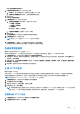Install Guide
Table Of Contents
- OpenManage Integration for VMware vCenter 版本 4.3 Web 客户端安装指南
- 简介
- OpenManage Integration for VMware vCenter 许可
- 重要注释中的参考信息
- 硬件要求
- 软件要求
- 端口信息
- 前提条件核对表
- 安装、配置和升级 OMIVV
- VMware vCenter 的设备配置
- 访问 Dell EMC 支持站点上的文档
- 相关说明文件
1. 从 Dell 支持网站 Dell.com/support 下载 DellEMC_OpenManage_Integration_<
版本号
>.<
内部版本号
>.zip 文件。有关下载
OMIVV 的更多信息,请参阅下载 OpenManage Integration for VMware vCenter 页面上的 16。
2. 导航至下载该文件的位置,然后解压缩其内容。
3. 部署 Open Virtualization Format (OVF) 文件,该文件中包含使用 vSphere Web Client 的 OMIVV 设备。请参阅部署 OMIVV OVF。
4. 上载许可证文件。有关许可的更多信息,请参阅上传许可证。
5. 使用管理控制台在 OMIVV 设备上注册 vCenter 服务器。请参阅注册 OMIVV 和导入许可证文件。
6. 要配置设备,请完成初始配置向导。请参阅通过配置向导的配置任务。
下载 OpenManage Integration for VMware vCenter
保留您手边的 Dell EMC PowerEdge 服务器的服务标签。建议您使用服务标访问 Dell 支持网站上的所有支持。这确保您为您的平台下
载相应版本的软件。
要下载 OMIVV:
1. 转至 https://www.dell.com/support。
2. 请执行以下操作之一:
● 输入您的 Dell EMC PowerEdge 服务器的服务标签,然后选择搜索。
● 选择浏览所有产品 > 服务器 > PowerEdge。
3. 在相应型号的 PowerEdge 服务器。
4. 在您的服务器的支持页面上,选择驱动程序和下载。
5. 从操作系统列表中,选择相应版本的 VMware ESXi。
6. 从类别列表中,选择系统管理。
将显示支持的 OMIVV 版本。
7. 单击下载或选中复选框将软件添加到您的下载列表中。
使用 vSphere Web 客户端部署 OMIVV OVF
确保您已从 Dell 网站下载并提取了产品 .zip 文件 (Dell_OpenManage_Integration_<
版本号
>.<
内部版本号
>.zip)。
1. 找到您所下载并提取的 OMIVV 虚拟磁盘,然后运行 Dell_OpenManage_Integration.exe。
用于提取和运行 exe 的受支持客户端操作系统版本是 Windows 7 SP1 和更高版本。
用于提取和运行 exe 的受支持服务器操作系统版本是 Windows 2008 R2 和更高版本。
2. 接受 EULA,然后保存 .OVF 文件。
3. 将 .OVF 文件复制或移动至您要向其上传设备的 VMware vSphere 主机的可访问位置。
4. 启动 VMware vSphere Web Client。
5. 从 VMware vSphere Web 客户端中,选择主机,并在主菜单中单击操作 > 部署 OVF 模板。
您也可以右键单击主机并选择部署 OVF 模板。
此时将显示部署 OVF 模板向导。
6. 在选择源窗口中,执行下列子任务:
a. 如果要从 Internet 下载 OVF 软件包,请选择 URL。
b. 如果要从本地系统选择 OVF 软件包,请选择本地文件并单击浏览。
注: 如果 OVF 软件包位于网络共享中,此安装可能需要 10-30 分钟。为加速安装,建议将 OVF 托管在本地驱动器中。
7. 单击下一步。
查看详情窗口将显示以下信息:
● 产品—显示 OVF 模板名称。
● 版本—显示 OVF 模板版本。
● 供应商—显示供应商名称。
● 发行商—显示发行商详细信息。
● 下载大小—显示 OVF 模板的实际大小(千兆字节)。
● 占用磁盘大小—显示厚置和精简配置详细信息。
● 说明—在此显示备注。
8. 单击下一步。
16 简介